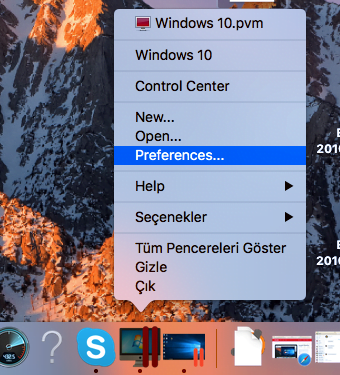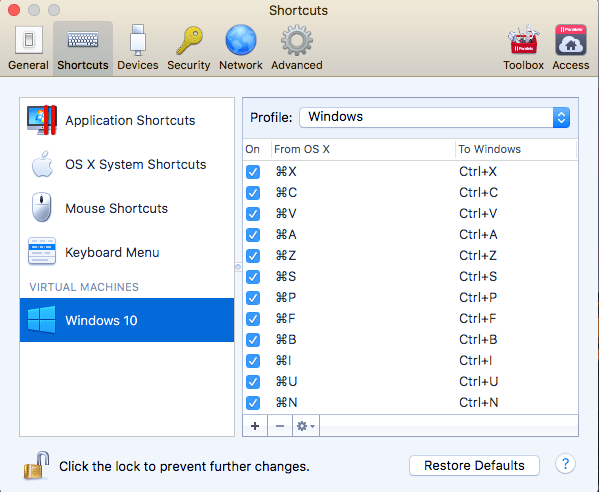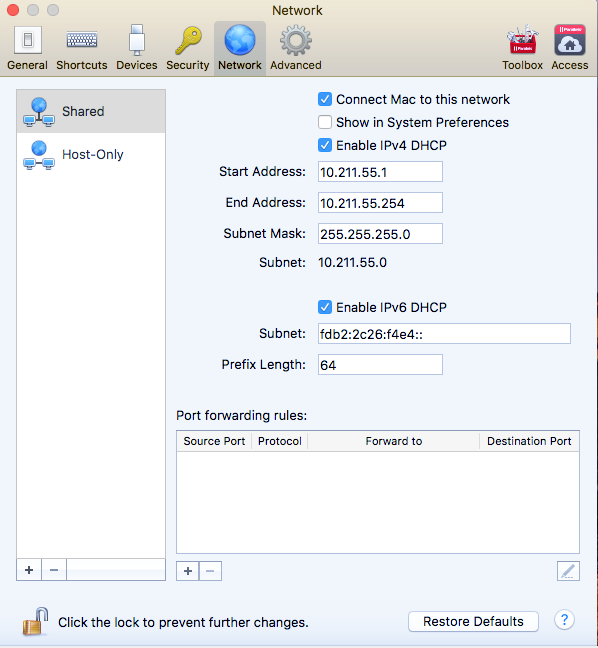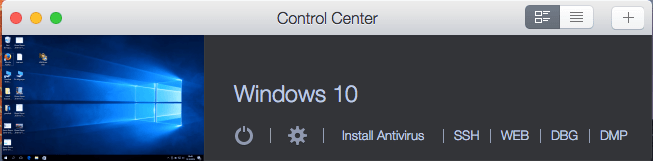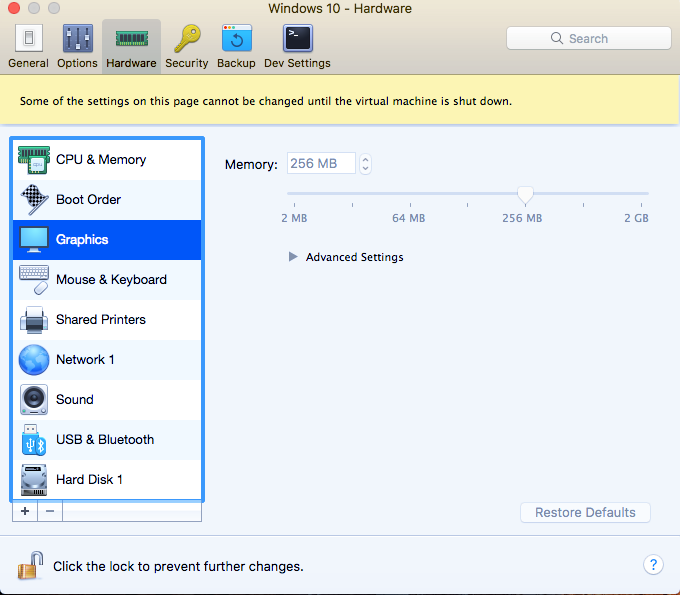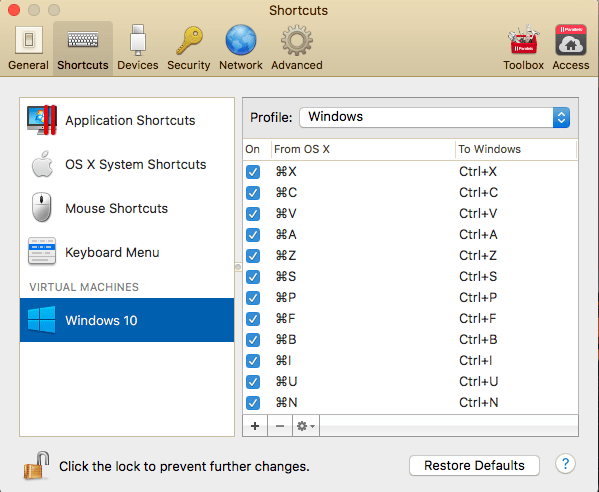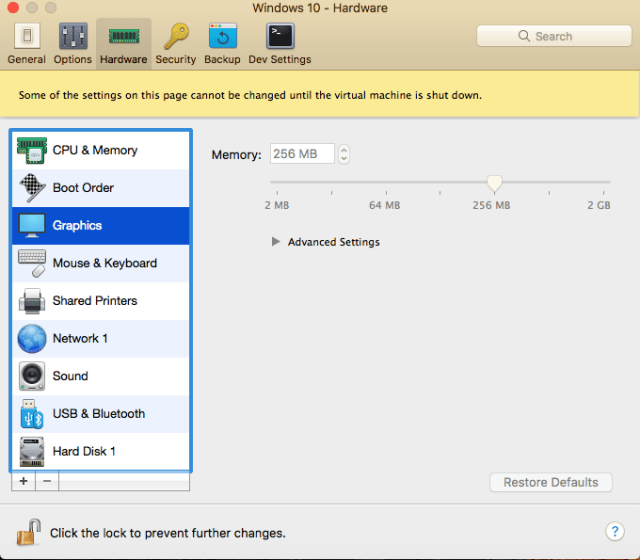
Daha önceki yazımızda kullandığımız MacBook‘larımızda ikinci bir sanal işletim sistemi (Windows) kurarak Mac OS ve Windows‘u bir arada kullanmaya yarayan ve oldukça kullanışlı olan Parallels dekstop kurulumunu anlatmıştık. Şimdi ise Parallels Dekstop uygulamasını kurduktan sonra yapmamız gereken ayarlara değineceğiz. Uygulama ayarları ile istersek bilgisayarımızın RAM, Grafik(Ekran kartı) vb. donanım kaynaklarını Windows‘un ne kadar kullanacabileceğini ayarlayabiliyoruz. Bunun için yapmamız gereken birkaç işlemimiz bulunuyor.
Öncelikle kurmuş olduğumuz Parallels Dekstop‘ın üzerine sağ tıklayıp Control Center‘ı açıyoruz.
Açılan pencerede Power simgesinin yanında bulunan Ayarlar simgesine tıklıyoruz.
Açılan pencerede üstte bulunan Hardware menüsüne tıklıyoruz ve açılan sayfada RAM ayarlarımızı yapabiliyoruz. Kurmuş olduğumuz Windows‘un ne kadar RAM kullanmasını istiyorsak ayar çubuğunu sağa-sola hareket ettirerek istediğimiz RAM ayarlarını yapılandırmış oluyoruz. Ayrıca sol tarafta bulunan Graphics menüsüne tıklayarak Windows için ekran kartı ayarlarını yapabiliyoruz.
Böylece istediğimiz ayarlarda oyun oynama ve RAM ayarlarını yapılandırma şansımız bulunuyor. Bunun yanı sıra mouse ve klavye ayarları, bluetooth ayarlarımızı da yapılandırabiliriz. Bunun dışında yapılacak ve yapmak istediğimiz farklı ayarlar olabilir, onları da yine ilgili diğer menülerden yapabiliyoruz.
Yine Paralles Dekstop uygulamasının üzerine sağ tıklıyoruz ve Preferences… menüsüne tıkllıyoruz.
Network‘e tıklayarak Ağ Ayarlarımızı (DHCP, IP adresi ve DNS vb.) yapabiliriz.
Ya da istersek tuş kombinasyonu ayarlarını veya mause, klavye ayarlarını isteğimize göre ayarlayabiliriz.